ぼやけずにビデオからロゴを削除するためのステップバイステップガイド
メディア コンテンツに表示されるロゴは、著作権保護メカニズムです。しかし、視聴者の気を散らすものでもあるため、ビデオからロゴを削除したいと考える人が多くいます。また、ロゴを削除したり、ビデオをぼやけさせたりしても、ビデオの品質が低下しないツールを見つけたいと考えています。幸いなことに、このガイドラインは、Windows および macOS でビデオからロゴを削除するための最適なツールを提供します。
ガイドリスト
パート 1: Windows/Mac でビデオからロゴを削除する方法 パート 2: ビデオ オンラインからロゴを削除する 2 つの他の方法 パート 3: 動画からのロゴの削除に関するよくある質問パート 1: AnyRec を使用して Windows/Mac のビデオからロゴを削除する
動画からロゴを削除するのに最適なソフトウェアは次のとおりです。 AnyRec ビデオコンバーター.その多数の機能は、透かしを削除し、ビデオおよびオーディオ ファイルを強化、最適化、および変更するのに役立ちます。 AI ベースのアルゴリズムがデスクトップ ツールを強化するため、入力品質が低くても、出力は最高の品質で保存されます。さらに、ユーザーは出力設定を構成して、ビデオ コーデック、解像度、フレーム レートなどを変更できます。

MP4、MKV、WMV、MOV、AVI、WebM、その他の形式のビデオからロゴを削除します。
トリミング、回転、マージ、カット、およびフィルターの適用により、ビデオ ファイルを編集できるようにします。
ユーザーがビデオからロゴ、透かし、日付、およびその他の不要なオブジェクトを削除できるように、リムーバーのサイズを調整できます。
コンバーター、コンプレッサー、GIF メーカー、ビデオ スピード コントローラーなど、より重要なツールを提供します。
安全なダウンロード
安全なダウンロード
を使用してビデオからロゴを削除する方法 AnyRec ビデオコンバーター:
ステップ1。AnyRec の公式 Web サイトにアクセスし、デバイスの OS に適した Video Converter をダウンロードします。インストールしたら、コンピューター上でアプリケーションを実行し、「ツールボックス」メニューに移動します。 「ビデオ透かし除去」ボタンをクリックします。 「追加」ボタンをクリックして、編集したいビデオを参照します。

ステップ2。「ウォーターマーク除去領域を追加」ボタンをクリックすると、ウィンドウ上にツールが表示されます。ビデオの左上隅にリムーバーが表示されます。移動して希望のサイズに調整し、ロゴをぼかします。ウィンドウの右側から正確なサイズを指定することもできます。

ステップ 3。その後、下部にある「出力設定」ボタンをクリックして出力を設定できます。ビデオ エンコーダー、品質、解像度、オーディオ設定を変更できます。 「OK」ボタンをクリックして変更を適用します。
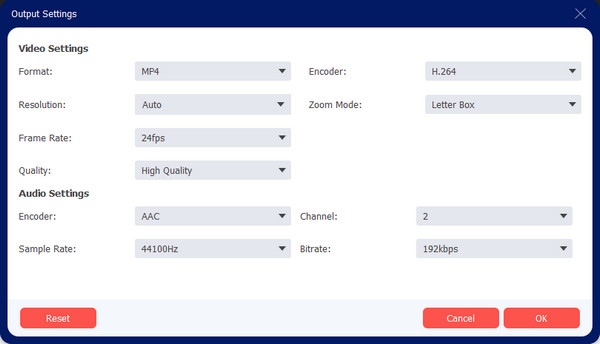
ステップ 4。メイン インターフェイスの下部にある [保存先] オプションから、出力を保存する指定されたフォルダーを参照します。最後に、「エクスポート」ボタンをクリックして、編集したビデオを処理します。エンハンサー、色補正、その他のビデオ編集ツールを試すこともできます。

パート 2: ビデオ オンラインからロゴを削除する 2 つの方法
または、多くのオンライン ビデオ ウォーターマーク リムーバーが、ビデオからロゴを削除するのに役立ちます。このパートでは、ビデオから透かしを削除するのに役立つ推奨オンライン ツールを紹介します。
1.メディア.io
このオンライン ビデオ ウォーターマーク リムーバーは、Windows および Mac ブラウザー用の無料プログラムです。汗をかくことなくビデオからロゴを削除できます。テキスト、スタンプ、その他の気を散らすオブジェクトなど、他のオブジェクトの削除をサポートします。 Dropbox や Google Drive などの他のソースからファイルをアップロードすることもできます。ただし、Media.io は無料のサービスを提供するかもしれませんが、最高の出力品質を約束することはできません.
Media.io を使用してビデオからロゴを削除する方法:
ステップ1。ブラウザで Media.io Watermark Remover を検索します。公式ページにアクセスしたら、「ファイルを選択」ボタンをクリックしてビデオファイルをインポートします。ボタンの下にあるその他のアップロード オプションは、「Google」「ドライブ」「Dropbox」です。
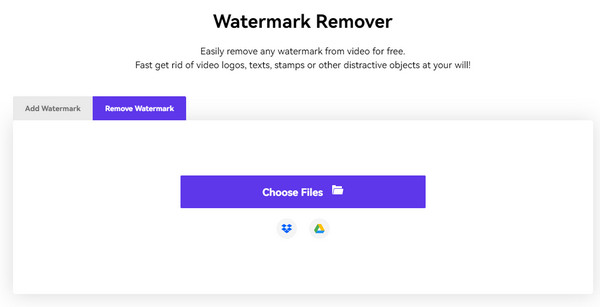
ステップ2。アップロード後、「領域を追加」ボタンをクリックするとウォーターマーク除去ツールが表示されます。移動して希望のサイズに調整します。 「ウォーターマーク」セクションから具体的な措置を入力することもできます。適用されたロゴリムーバーを使用してビデオをプレビューします。
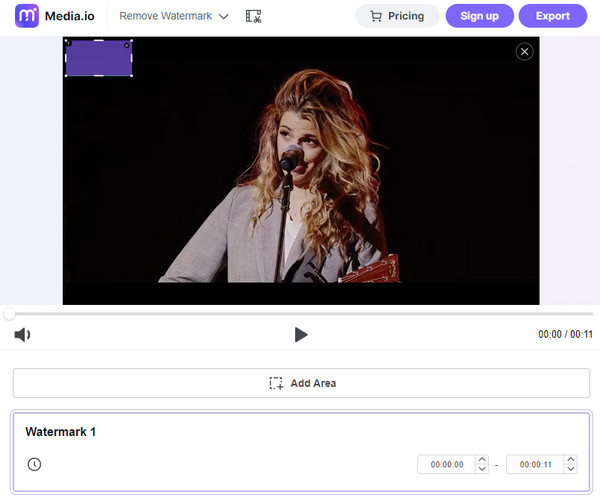
ステップ 3。邪魔なロゴがなくなったら、[エクスポート] ボタンをクリックして出力をダウンロードします。 Web ページ上に残しておきたい場合は、Media.io にサインアップできます。
2. 123Apps – オンライン動画透かしリムーバー
このオンライン ビデオ透かしリムーバーを使用してビデオからロゴを削除することも、試してみる別の解決策です。オンライン ツールには、編集を容易にするクリーンなインターフェイスがあります。 AVI、MOV、WMV、MP4 など、さまざまな入力ビデオ形式をサポートしています。透かしリムーバーの拡張バージョンをストアからダウンロードして、 TikTok ビデオからロゴを削除する.ここで発生する可能性がある唯一の問題は、読み込みの進行が遅いことです。
123Apps – Online Video Watermark Remover を使用してビデオからロゴを削除する方法:
ステップ1。オンラインビデオ透かし除去ツールを起動したら、「ファイルを開く」ボタンをクリックするか、フォルダーからビデオを直接ドロップします。リストを取得して、ビデオを取得する他のソースを選択することもできます。
ステップ2。ファイルが正常にアップロードされたら、マウスを押したままにして効果を適用する領域を選択します。ロゴがビデオから移動している場合は、複数の効果を使用できます。インターフェイスの上部にある編集機能を使用してビデオを編集します。
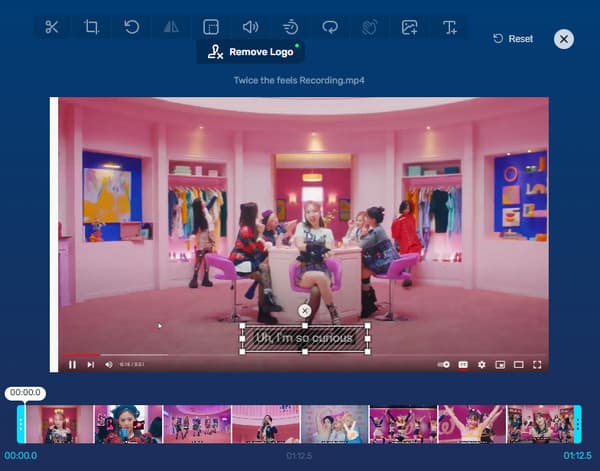
ステップ 3。ビデオの出力形式を変更したい場合は、「歯車」アイコンをクリックして他の形式を表示します。その後、「保存」ボタンをクリックしてビデオファイルをダウンロードします。
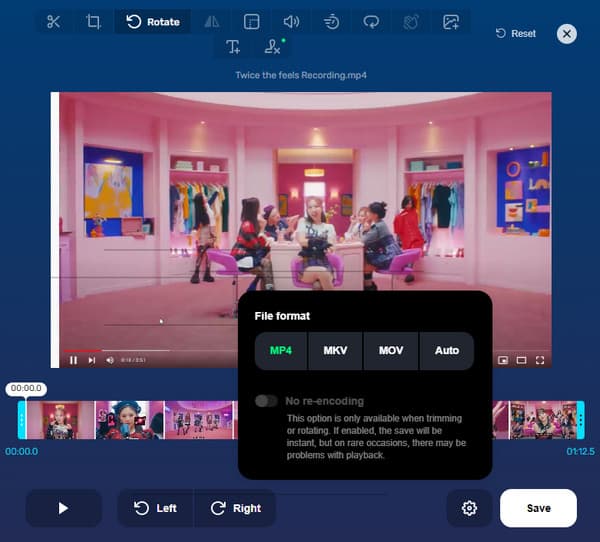
パート 3: 動画からのロゴの削除に関するよくある質問
-
1. TikTok ビデオからロゴを削除できますか?
はい、できます。透かしを隠すためにステッカーを貼ることに落ち着かない限り.ただし、TikRank という Web アプリを使用して TikTok ビデオを保存することはできます。 TikTok 透かしなしでビデオを保持するには、電話で TikTok アプリを開き、保存するビデオを選択します。 [共有してリンクをコピー] をタップします。次に、TikRank を開いてリンクを貼り付けます。
-
2. 動画からロゴを削除することは違法ですか?
はい。米国著作権法第 1202 条により、所有者の同意なしにビデオからロゴを削除することは違法です。ただし、所有している動画からロゴを削除しても害はない場合があります。また、誰かのビデオを自分のものとして主張していない場合は、編集しても害はありません。
-
3. ビデオからロゴを削除する最も効果的な方法は何ですか?
ビデオの透かしを削除する最善の方法は、フレームからきれいに切り取ることです。この方法は、ロゴがビデオ内を移動しない限り、最も簡単な編集方法です。ただし、ビデオ クリップは低品質または歪みを引き起こす可能性があります。
結論
ビデオからロゴを削除するための推奨ツールを使用すると、コンテンツが視聴者の気を散らすことはもうありません。さらに、透かしを気にせずにビデオを編集できます。 AnyRec ビデオコンバーター あなたのパートナーになることができます ビデオの透かしを削除する、他の機能を使用してカスタマイズされた透かしを作成することもできます。今すぐソフトウェアを無料でダウンロードして、より優れたビデオ編集体験をお楽しみください。
安全なダウンロード
安全なダウンロード



